Notre vCenter est opérationnel.
On peut s’y connecter soit par le client lourd (comme pour les ESX) soit via le client web
https://srv-vcenter:9443
La connexion se fait à l’aide du compte administrator@vsphere.local qui a été paramétré lors de l’installation.
On préférera la seconde option, le client lourd ne contient pas les nouvelles fonctionnalités et il est voué à disparaître (ce devait déjà être le cas lors de la v6)
Création du Centre de données et du Cluster
Sur la page d’accueil, on clique sur Hôtes et clusters ou sur Liste d’inventaire vCenter
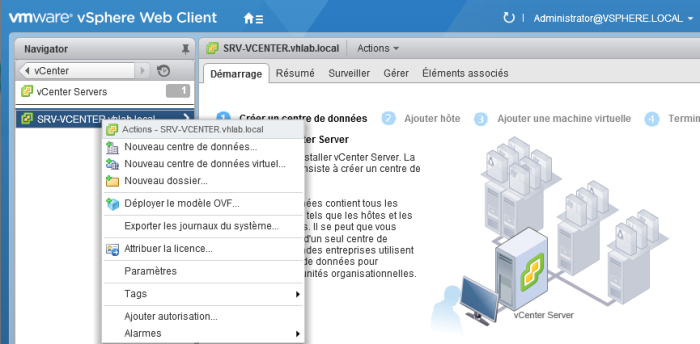
On ajoute un centre de données

On ajoute ensuite un nouveau cluster sans cocher les options, on y reviendra plus tard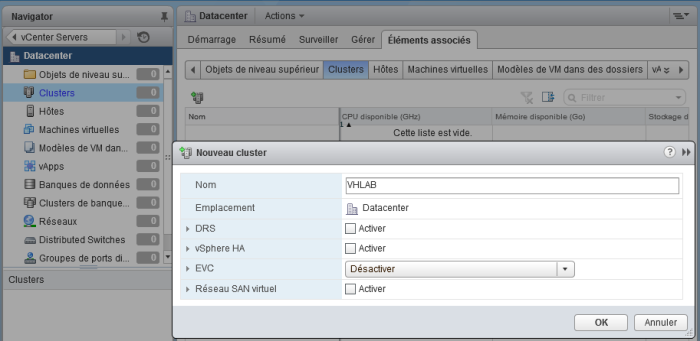
Ajout des ESX
On fait un clic droit sur le cluster et on sélectionne Ajouter hôte
Il faut saisir le nom DNS ou l’adresse IP
Il est quand même conseillé d’utiliser le nom DNS, par contre si jamais il n’y a qu’un seul DNS, je vous recommande d’éditer le fichier host du vCenter pour y mettre les ESX. Si jamais le DNS est HS, on aura quand même la main dans le vCenter, sinon les ESX vont passer en non connecté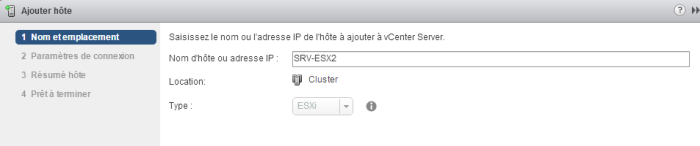
On utilise le compte root
Le serveur est bien détecté, on retrouve également la liste des VMs
On attibue une licence, ou on reste en mode eval….
La licence gratuite ESXi ne permet pas l’intégration de l’ESX dans un vCenter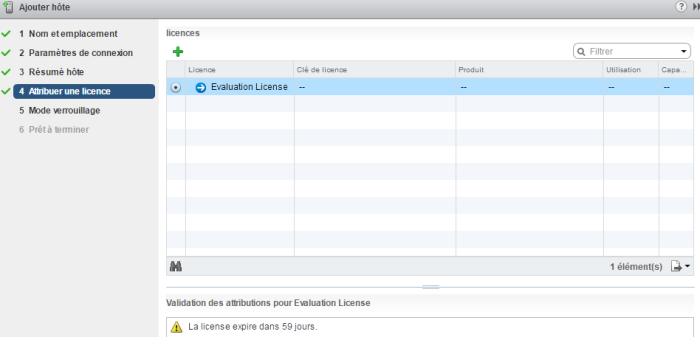
On active rarement le mode verrouillage. Cette option permet de pouvoir continuer de se connecter directement sur les ESX.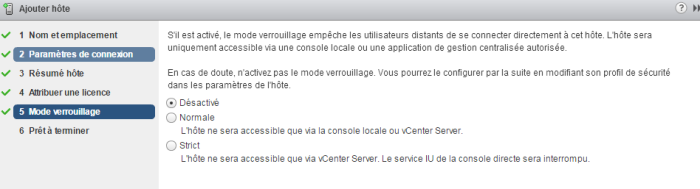
C’est fini !!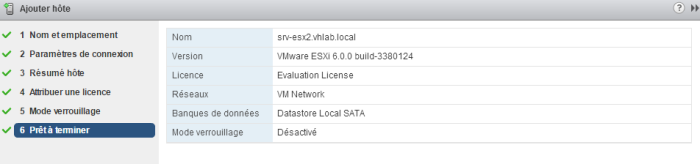
Nos 2 ESX apparaissent dans le cluster.
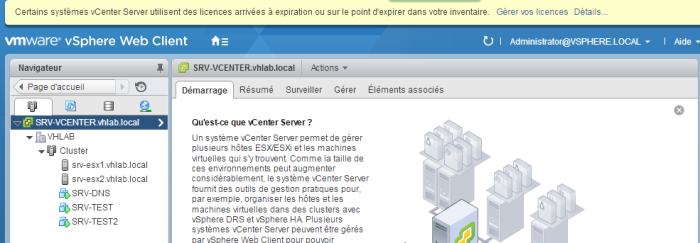
—————————————————–
On va maintenant passer à la
Mise en place du stockage partagé
—————————————————–